Jak restartovat Fire TV Stick
Požární Televize Amazonka Hrdina Alexa / / April 03, 2023

Naposledy aktualizováno dne

Pokud máte problémy s aplikací nebo systémem s vaším Firestickem, můžete jej restartovat a problémy vyřešit. Tato příručka vysvětluje, jak na to.
Pokud máte Amazon Fire TV stick (nebo Firestick), možná jej budete muset čas od času restartovat, když řešíte problém nebo řešíte nestabilitu.
Restartování Firesticku pomáhá opravit drobné chyby aplikací a systému a poskytuje nový start do vašeho systému. Například budete možná muset restartovat Fire TV Stick, abyste získali Apple Music funguje nebo obsazení YouTube od Androidu po Fire TV.
Ať už je důvod restartu jakýkoli, ukážeme vám, jak dosáhnout tohoto přímočarého procesu na Fire TV Stick pomocí hardwarových nebo softwarových možností níže.
Jak restartovat Amazon Firestick
Restartováním vašeho Firesticku můžete zajistit, aby aplikace a systémové funkce fungovaly správně, aby bylo sledování bezproblémové. Použití možností hardwarového a softwarového restartu je stejně jednoduché a bude záviset na tom, jak je váš systém nastaven a jak funguje.
Nejprve se podíváme na možnost použití softwarového řešení k restartování Fire TV Stick.
Restartování Fire TV Stick:
- Zapněte Firestick, který je připojen k vašemu televizoru nebo displeji.
- Na domovské obrazovce přejděte pomocí dálkového ovladače doprava a klikněte na Nastavení možnost (ikona ozubeného kola) na konci pruhu voleb.
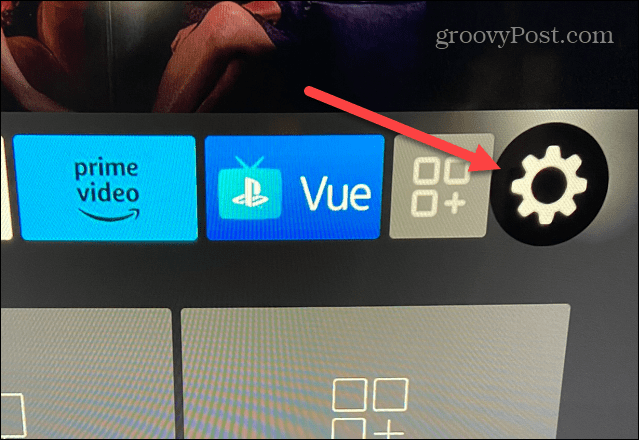
- Najdete několik možností z Nastavení menu, ale vyberte Moje Fire TV volba.
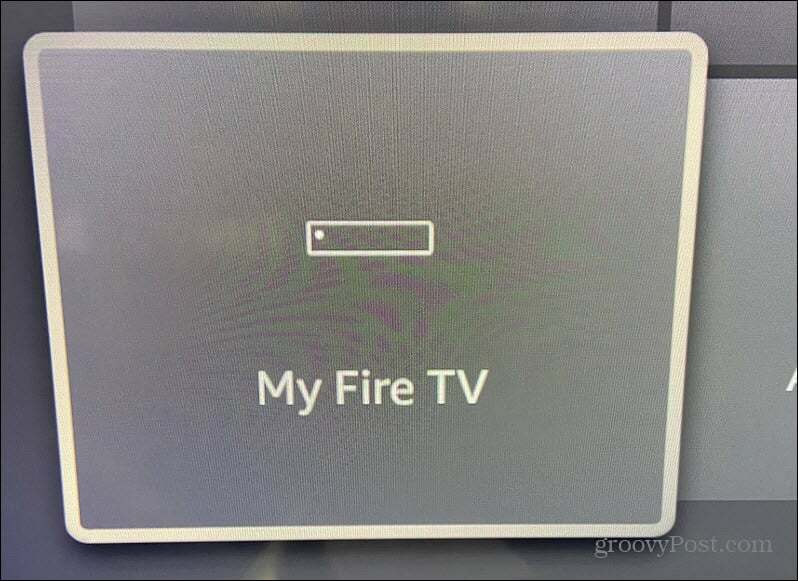
- Nyní, v Moje Fire TV přejděte dolů v seznamu možností a vyberte Restartujte ze seznamu.

- Vybrat Restartujte po zobrazení ověřovací zprávy.
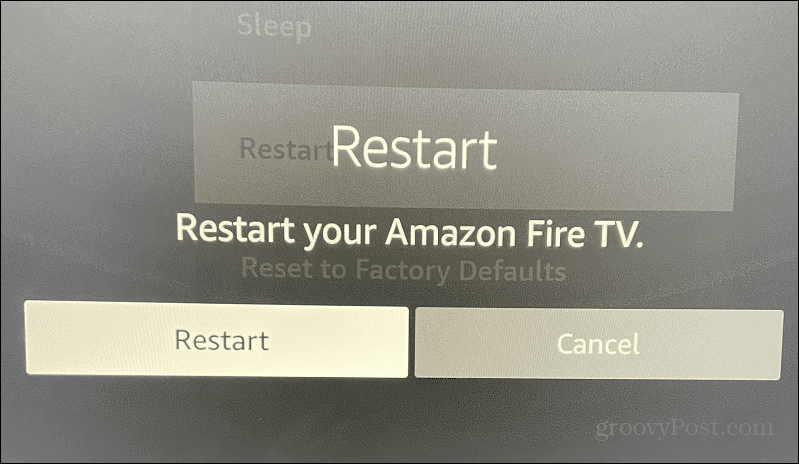
Váš Firestick se během restartu restartuje a vypne. Během procesu restartování samozřejmě obsah na obrazovce zmizí. Po úspěšném restartu byste měli při spouštění vidět úvodní obrazovku Amazon / Fire TV.
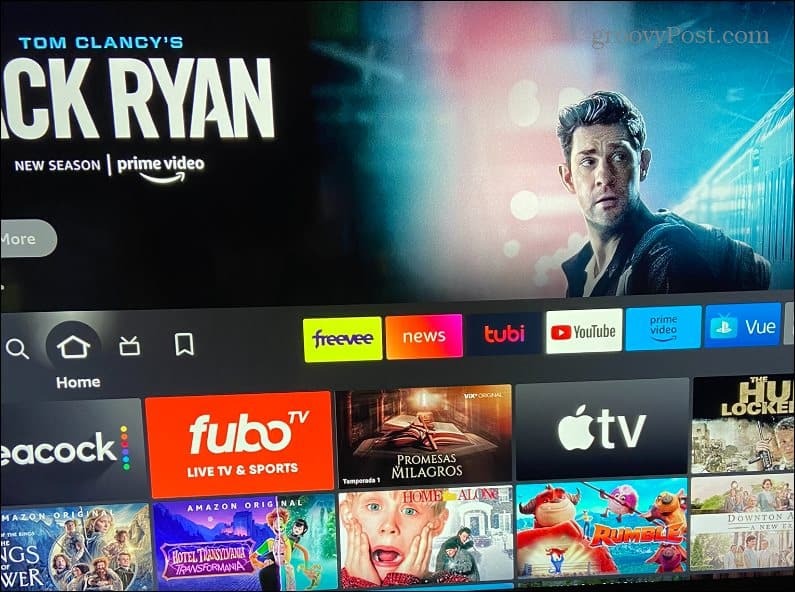
Po dokončení se vrátíte na domovskou obrazovku a můžete začít sledovat svůj oblíbený obsah. Možná budete muset znovu navázat připojení dálkového ovladače stisknutím tlačítka na dálkovém ovladači. Pokud potřebujete znovu připojit dálkový ovladač, na obrazovce se zobrazí upozornění, které vás informuje.
Jak tvrdě restartovat Firestick
Pokud váš dálkový ovladač nefunguje nebo uživatelské rozhraní Fire TV neumožňuje restartovat Firestick, můžete provést tvrdý restart. Restartování Firesticku tvrdým způsobem je jednoduché, ale vyžaduje odpojení napájecího kabelu. Tuto možnost doporučujeme používat zřídka; jak název napovídá, na vašem zařízení je to těžké.
Pro tvrdý restart vašeho Firesticku:
- Odpojte napájecí kabel přímo z vašeho Firesticku nebo jej odpojte přímo ze zásuvky ve zdi nebo prodlužovacího kabelu.
- Udržujte napájecí kabel odpojený 10 na 15 sekund, takže se páka úplně vypne.

- Zapojte napájecí kabel Firesticku zpět a počkejte, až se zapne a vyvolá uvítací a domovskou obrazovku. Po cyklu napájení vašeho zařízení se Firestick restartuje a měli byste být schopni jej úspěšně používat. Všimněte si, že k obnovení připojení možná budete muset stisknout dálkové ovládání.

Pokud hledáte Firestick, podívejte se na níže uvedené možnosti, které vám umožní vybrat si jeden levně.



Amazon.com Cena aktualizována 2023-01-04 – Můžeme získat provizi za nákupy pomocí našich odkazů: více informací
Oprava vaší Amazon Fire TV
Amazon Fire TV přichází v mnoha podobách, včetně kostky a snadno použitelných tyčinek, a je zabudován do vybraných televizních značek. Přesto zůstává uživatelské rozhraní konzistentní mezi formovými faktory a restartování zařízení je prakticky totožné.
Bez ohledu na to, v jakém formátu je vaše Fire TV dodávána, použití výše uvedených kroků vám umožní restartovat ji, pokud řešíte problém s aplikací nebo systémem.
Pokud s Fire TV začínáte, je několik věcí, které by vás mohly zajímat. Například všechny chytré televize a externí streamovací zařízení sledují vaše chování a přinášejí vám reklamy. Dobrou zprávou však je, že můžete omezit sledování reklam na Fire TV. Také jste pravděpodobně zvyklí instalovat aplikace přímo do televizoru, ale můžete také přidat aplikace do Fire TV z prohlížeče.
A pokud vlastníte zařízení Alexa, můžete použít Echo pro ovládání vašeho Firestick handsfree. Kromě toho se naučte používat Hlasové ovládání Alexa s Amazon Photos na vaší televizi.
Jak najít kód Product Key Windows 11
Pokud potřebujete přenést svůj produktový klíč Windows 11 nebo jej jen potřebujete k provedení čisté instalace operačního systému,...
Jak vymazat mezipaměť Google Chrome, soubory cookie a historii prohlížení
Chrome odvádí skvělou práci při ukládání vaší historie procházení, mezipaměti a souborů cookie za účelem optimalizace výkonu vašeho prohlížeče online. Její postup...


